아이폰은 OS 최적화가 잘되어 있기 때문에 재부팅이나 강제 종료할 일이 많지 않습니다.
하지만 아이폰을 사용하다 보면 버벅거리거나, 속도 느려짐, 동작 중에 시스템 전체가 멈춰 버리는 문제가 발생하는 경우도 있습니다.
이럴 때 아이폰 강제 재부팅 또는 강제 종료를 위해 전원 끄는 법을 알려드리겠습니다.
글의 순서
아이폰 전원 끄는 법
안드로이드 스마트폰은 측면 버튼을 길게 누르면 전원 종료가 가능하지만, 아이폰은 조금 다릅니다.
아이폰 전원 끄는 법 2가지에 대해 알려드리겠습니다.
1. 버튼을 이용해 전원 끄는 법
- 왼쪽 볼륨 버튼과 오른쪽 측면 버튼을 동시에 누르기
- 5초 정도 누르면 “밀어서 전원 끄기” 메뉴 활성화됨
- 해당 메뉴를 왼쪽에서 오른쪽으로 드래그
- 아이폰 강제 종료 진행
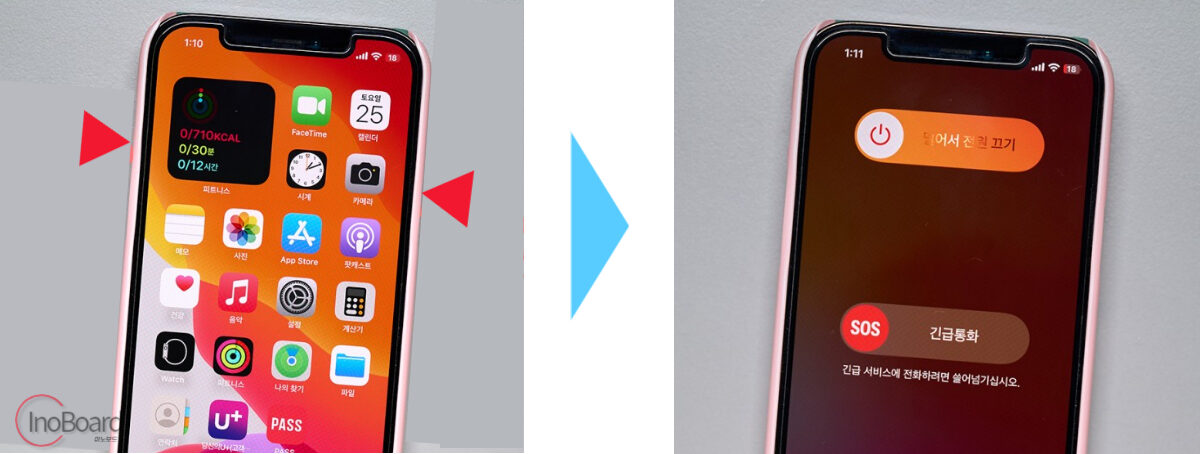
2. 설정에서 전원 끄는 법
버튼이 잠기는 현상이 발생하여 동작하지 않는 경우에 아이폰 전원 끄기 방법이 있습니다.
- “설정” > “일반” 메뉴로 접속
- 아래 “시스템 종료” 메뉴 선택
– 버튼을 이용한 전원 끄는 법과 동일한 기능입니다.
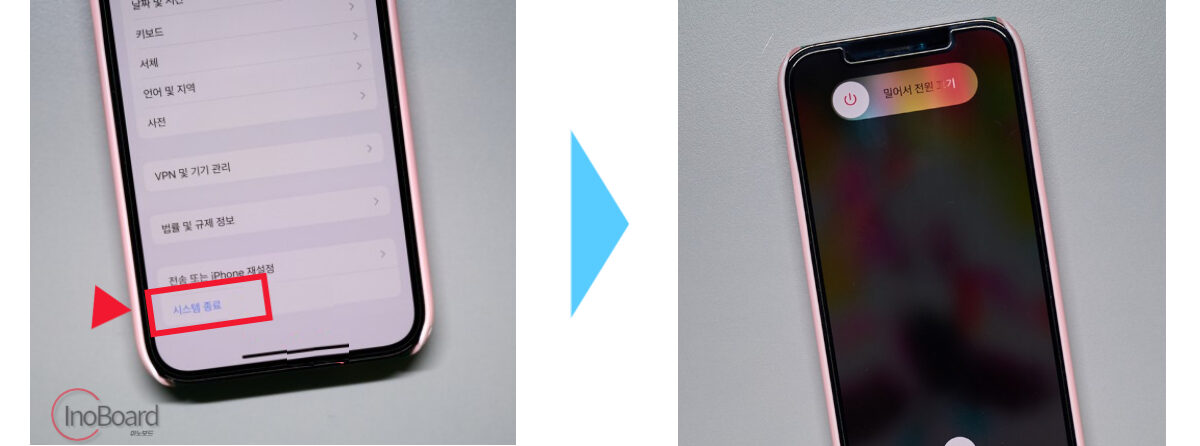
아이폰 강제 재부팅 방법
아이폰을 사용하다가 알 수 없는 이유로 먹통이 되어 화면 터치가 불가능하거나, 무한 로딩 현상이 발생하는 경우가 있습니다.
위에서 알려드린 아이폰 전원 끄기 방법으로 기기를 종료할 수 없는 상황에서 아이폰의 강제 재부팅을 통해 강제 종료 후 리셋하는 방법을 사용해야 합니다.
강제 재부팅 또는 강제 종료 기능은 일반적인 상황에서 사용하지 않기 때문에 숨은 기능으로 되어 있습니다.
기기가 아무런 반응을 하지 않는 상태라면 아래의 절차를 따라서 아이폰 강제 재부팅을 해보시기를 바랍니다.
- 왼쪽 볼륨 Up 버튼을 눌렀다 떼기
- 그다음 왼쪽 볼륨 Down 버튼을 눌렀다 떼기
- 마지막으로 오른쪽 측면 버튼을 애플 로고가 화면에 나올 때까지 길게 누르기
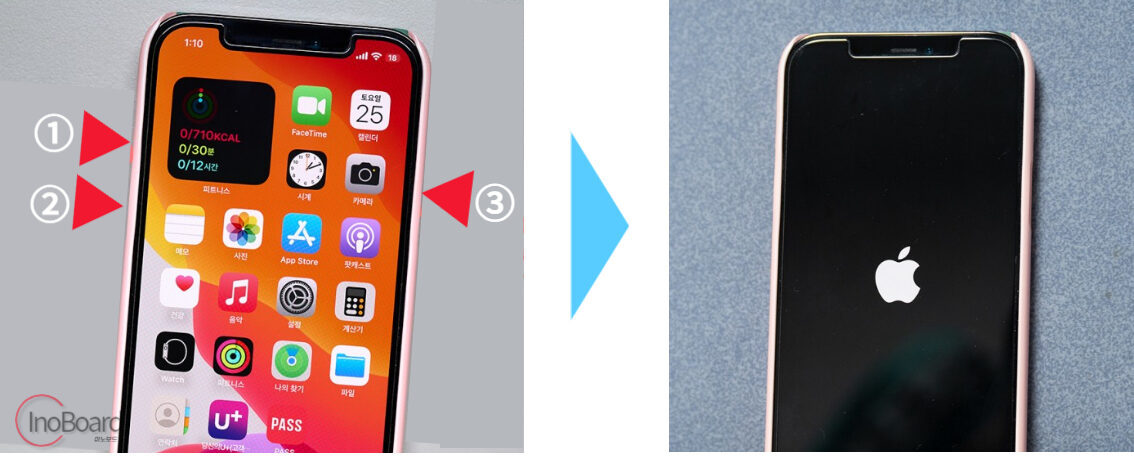
이렇게 왼쪽, 오른쪽에 있는 3개의 버튼을 순차적으로 눌러서 강제 재부팅을 할 수 있습니다.
중요한 것은 마지막 단계에서 측면 버튼에 손을 떼지 않고 약 15초 정도 누르고 있어야 합니다.
그렇게 되면 아이폰이 강제 종료가 되며, 자동으로 재부팅이 진행되는 것을 확인할 수 있습니다.
아이폰 강제 재부팅 단축어 설정하기
위 방법대로 버튼이나 설정 기능을 통해 아이폰 강제 종료하는 것이 번거로울 경우 단축어를 만들어서 사용할 수 있습니다.
단축어를 만드는 방법은 아래의 포스팅을 참고하시기 바랍니다.
개인적으로 가장 간단하고 편리한 방법이라 추천해 드립니다.
- 단축어 앱 실행하기
- 오른쪽 상단의 “+” 버튼 선택
- “동작 추가” 버튼 선택
- 검색 창에 “종료”라고 입력 후 “시스템 종료” 선택하기
- “시스템 종료”를 한 번 더 터치하여 “재시동” 메뉴 선택
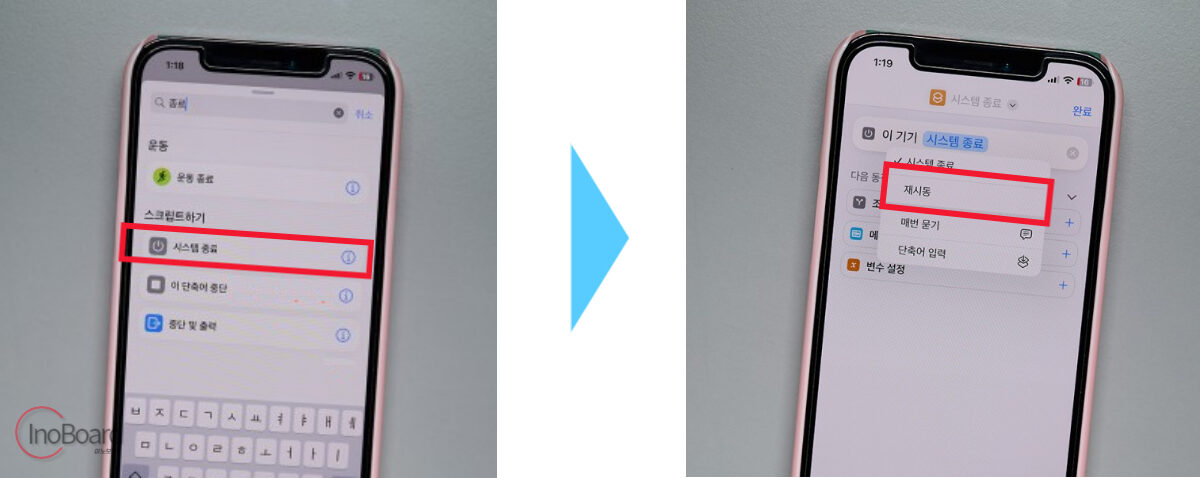
- 단축어 이름과 아이콘을 설정하고 만들어 주기
- “홈 화면에 추가”를 선택하여 홈 화면에 아이콘 생성
홈 화면에 생성된 아이콘을 실행하면 손쉽게 아이폰 재부팅을 할 수 있습니다.
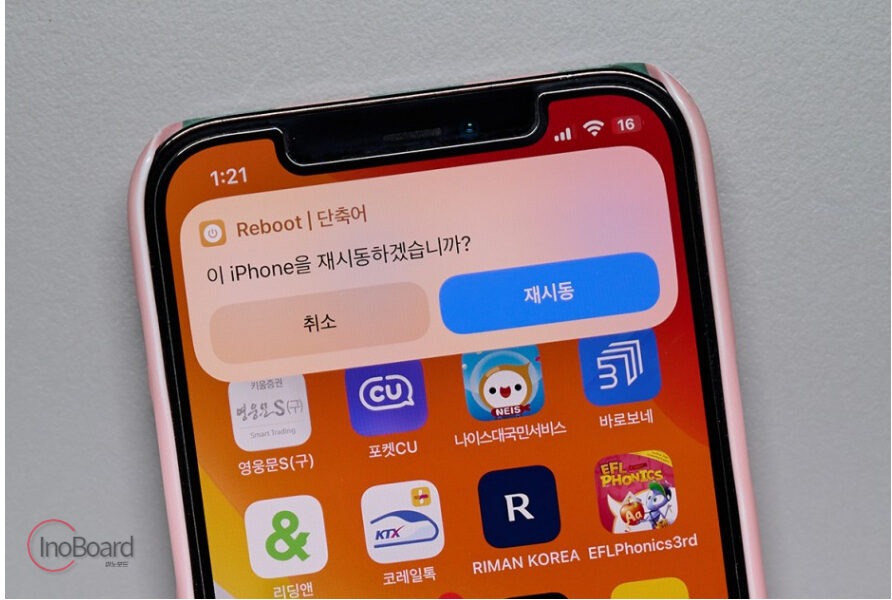
마무리
지금까지 아이폰 전원 끄는 법, 아이폰 강제 재부팅 하는 방법을 알려드렸습니다.
그리고 손쉽게 아이폰을 끄거나 재부팅 할 수 있는 단축어까지 만들었습니다.
개인적으로 추천해 드린 것처럼 단축어로 만들어 사용하는 것이 가장 편하다고 생각합니다.
참고로 일주일에 한 번 정도 간격으로 핸드폰을 재부팅 하여 사용하시면 좋습니다.
재부팅 과정에서 RAM에 쌓인 불필요한 데이터가 삭제되고, 시스템 속도가 빨라지게 됩니다.
자주 묻는 질문
-
아이폰이 먹통이 된 경우 강제 재부팅이 가능한가요?
가능합니다. 자세한 방법은 본문의 내용을 참고하십시오.
-
간편하게 강제 재부팅을 하는 방법이 있나요?
아이폰 단축어 설정을 통해 간편하게 할 수 있습니다. 자세한 방법은 본문의 내용을 참고하십시오.
함께 읽으면 좋은 글
